
Joseph Goodman
0
3245
710
Spremanje dokumenata u PDF-ove Kako ispisati u PDF s bilo koje platforme Kako ispisati u PDF s bilo koje platforme Potrebno je ispisati datoteku u PDF? Jednostavnije je nego što mislite, bez obzira koji uređaj koristite. Saželi smo sve vaše mogućnosti. u sustavu Windows 10 ne može biti lakše, a ova značajka posebno može biti korisna ako trebate spremiti e-poštu prije nego što ih izbrišete iz pristigle pošte.
Ova metoda će raditi s bilo kojim klijentom e-pošte za desktop, kao i s klijentima web adresa e-pošte.
- Otvorite adresu e-pošte koju želite spremiti i idite na Datoteka > otisak. (Možete koristiti i tipkovni prečac Ctrl + P u sustavu Windows ili Command + P na Mac računalu.)
- Ako koristite program za radnu površinu, na padajućem izborniku pod Printer odaberite Microsoft Ispis u PDF i kliknite gumb otisak dugme. Ako u svom pregledniku koristite platformu za e-poštu, ispod Odredište, kliknite Promijeniti gumb i ispod Lokalna odredišta Odaberi Microsoft Ispis u PDF.
- Ovo će otvoriti dijaloški okvir u koji možete unijeti naziv datoteke i odabrati mjesto datoteke na koje želite spremiti svoj PDF.
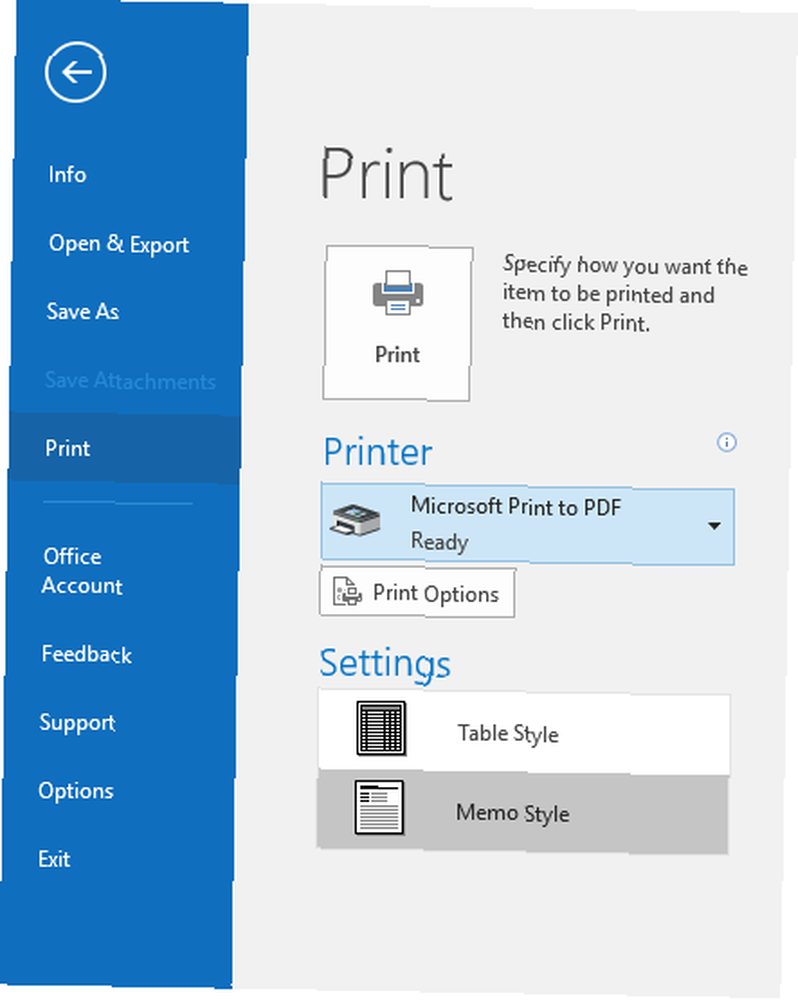
Izvrsna stvar ove metode je da ona radi sa svim vrstama programa instaliranim na vašem Windows 10 stroju, a ne samo putem e-pošte. Možete ga koristiti za spremanje web stranica u PDF-u, kao i iz bilo kojeg programa koji vam omogućuje pristup osnovnoj funkciji ispisa Windows.
Ako se iz nekog razloga opcija Microsoft Print to PDF ne pojavi za vas, možete je dodati na sljedeći način:
- Ići Postavke> Uređaji> Pisači i skeneri> Dodajte pisač ili skener.
- Ako se Microsoft Print to PDF ne pojavi na popisu, kliknite Pisač koji želim nije na popisu.
- U dijaloškom okviru koji se otvori odaberite Dodajte lokalni pisač ili mrežni pisač s ručnim postavkama i kliknite Dalje.
- Zadržati Koristite postojeći port i s padajućeg izbornika odaberite Datoteka: (Ispis u datoteku).
- Pod, ispod Proizvođač, odaberite Microsoft, a zatim Pisači, odaberite Microsoft Ispis u PDF.
- Zadržati Koristite upravljački program koji je trenutno instaliran odabrani i kliknite Sljedeći.
- Unesite ime uneseno Microsoft Ispis u PDF i kliknite Sljedeći.
Ovaj postupak možete vidjeti u videu ispod:
Kako spremite e-poštu kao PDF? Da li smatrate da je to korisna značajka ili više volite samo arhivirati e-poruke koje biste se možda trebali vratiti? Javite nam se u komentarima.
Kreditna slika: Rawpixel.com putem Shutterstocka











